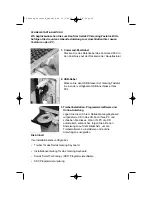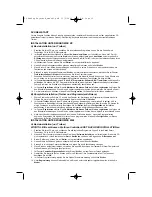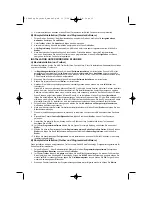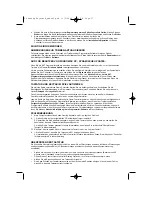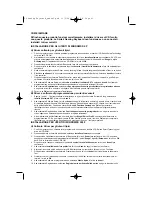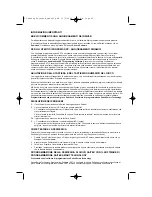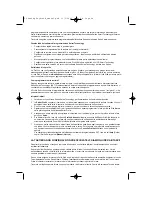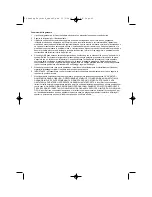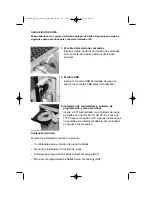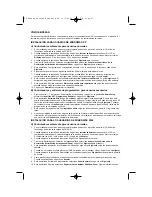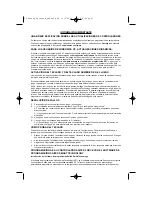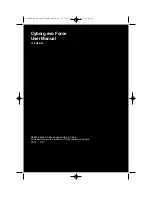línea o seleccione Registrarse más adelante y haga clic en
Siguiente
.
11
Haga clic en
Finalizar
para completar la instalación.
B) Controladores y software de programación para usuarios avanzados
1
Siga los puntos 1 - 8 del proceso de instalación de la sección A) y luego, en la pantalla Software de
programación, seleccione
Usuario avanzado
y haga clic en
Siguiente
.
2
En la pantalla de Impulsores de controladores programables haga clic en
Actualizar
y siga las instrucciones de
pantalla.
3
Luego, en la pantalla de El software de programación se ha instalado con éxito haga clic en
Siguiente
.
4
En la pantalla de Registro seleccione
Registrar
y siga las instrucciones de pantalla o seleccione
Registrar
más adelante
y haga clic en
Siguiente
.
5
Una vez completada la instalación, dispone de la opción de Ejecutar el editor de perfiles, que le aportará una
visualización del entorno de programación 3D. Si no desea ver el editor de perfiles en este momento, sólo tiene
que hacer clic en
Finalizar
para completar la instalación.
INSTALLAZIONE PER UTENTI DI WINDOWS® 98 Y ME
A) Controladores solamente para usuarios normales
1
Con el ordenador encendido, cerrar cualquier programa actualmente en ejecución e insertar el CD Saitek
Smart Technology en la unidad de CD-ROM.
2
Cuando aparezca la pantalla de introducción, haga clic en
Instalar software
para continuar. Si el CD no
comienza automáticamente, seleccione
Inicio
en la barra de tareas de Windows® y luego Ejecutar y teclee
D:\Setup.exe
(en que D: es la unidad de CD) y haga clic en
Aceptar
.
3
Cuando aparezca la primera pantalla, hacer clic en
Siguiente
para proseguir.
4
Tras leer y aceptar la Declinación de responsabilidad, hacer clic en
Siguiente
para proseguir.
Nota: Para que funcione su controlador, deberá tener como mínimo Microsoft® DirectX® 8.1 instalado en el
ordenador. El instalador reconocerá automáticamente si se precisa agregar este software y le permitirá
instalarlo directamente del CD que acompaña al producto Saitek en caso necesario.
Si se le pide instalar Microsoft® DirectX® 8.1, haga clic en
Instalar
y siga las instrucciones de pantalla y luego
reinicie el ordenador cuando así se le solicite. Asegúrese de dejar el CD de Saitek en la unidad cuando reinicie
el sistema. Una vez que se haya instalado este software, se le llevará automáticamente al proceso de
instalación para proseguir en el paso siguiente.
5
Siga las instrucciones de pantalla y, cuando así se indique, seleccione
Sí
, quiero reiniciar mi ordenador ahora.
6
Tras el reinicio, en la pantalla de Instalación de controlador de dispositivos haga clic en
Siguiente
y siga las
instrucciones de pantalla.
7
Cuando se le pida, enchufe el conector USB del controlador en su ordenador.
8
Cuando aparezca la pantalla de Propiedades del controlador, haga clic en
Siguiente
para visualizar la pantalla
de Prueba.
9
Ahora pruebe todos los botones, mandos y potencias del controlador para comprobar que funcionen bien.
Cuando haya finalizado, haga clic en
Aceptar
.
10 En la pantalla de Software de programación, seleccione
Usuario normal
y haga clic en
Siguiente
.
11
En la pantalla de Registro, seleccione
Registrar mi controlador Saitek en-línea
, haga clic en
Siguiente
y
siga las instrucciones de pantalla o seleccione
Registrar más adelante
y haga clic en
Siguiente
.
12 Haga clic en
Finalizar
para completar la instalación.
B) Controladores y software de programación para usuarios avanzados
1
Siga los puntos 1 - 9 del proceso de instalación de la sección A) y luego, en la pantalla de Software de
programación, seleccione la ficha de Usuario avanzado y haga clic en
Siguiente
.
2
En la pantalla de Impulsores de controlador programables, haga clic en
Actualizar
y siga las instrucciones de
pantalla. En este punto se le pedirá que inserte el CD de Windows®; no obstante,
NO
lo haga, simplemente
haga clic en
Aceptar
. En la pantalla siguiente, teclee C:\windows\system tras el mensaje, haga clic en
Aceptar
y siga las instrucciones de pantalla.
3
En la pantalla de El software de programación se instaló con éxito haga clic en
Siguiente
.
4
En la pantalla de Registro, seleccione
Registrar mi controlador Saitek en-línea
, haga clic en
Siguiente
y
siga las instrucciones de pantalla o seleccione
Registrar más adelante
y haga clic en
Siguiente
.
5
Una vez completada la instalación, dispone de la opción de Ejecutar el Editor de perfiles, que le proporcionará
una visualización del entorno de programación 3D. Si no quiere ver el Editor de perfiles en este momento, sólo
tiene que desmarcar la casilla y hacer clic en
Finalizar
para completar la instalación.
PC Gaming Keyboard_manual.qxd 11/3/2005 9:38 AM Page 28